Como impedir que o Skype faça de tudo o mais tão silencioso

Você liga o Skype e, de repente, tudo no seu computador é radicalmente mais silencioso. Embora isso seja ótimo para garantir que você não divulgue os parceiros da videoconferência com a música, isso também pode ser um prejuízo quando silenciar os sons que você precisa ouvir. Continue lendo enquanto corrigimos o problema de silenciamento do Skype.
Prezado usuário,
Ultimamente tenho usado o Skype para conversar com meu sobrinho enquanto jogamos videogames juntos. Funciona muito bem como um canal de chat de voz enquanto estamos tocando, mas há um recurso super chato que não consigo consertar.
Toda vez que eu inicio o Skype, o Skype parece quase emudecer todos os outros áudios mas o Skype é provavelmente apenas 10-20% do seu volume anterior). Eu olhei em todos os lugares nos menus do Skype, mas não consigo encontrar uma única coisa que indique qualquer tipo de controle sobre esse efeito amortecedor de volume.
Eu posso abrir manualmente o Windows Volume Mixer a partir da bandeja do sistema e violino com cada controle de volume individual para cada fonte de áudio individual, mas isso é 1) uma dor enorme e 2) apenas temporário como o segundo eu desligar o Skype e iniciá-lo novamente, então todos os volumes são automaticamente diminuídos
O que dá? Como corrigir isso?
Atenciosamente,
É muito silencioso
A razão pela qual você não consegue encontrar nenhuma configuração no Skype para controlar os ajustes de volume que ocorrem quando você executa o Skype simultaneamente com outros aplicativos de produção de som (como seu videogame) é porque na verdade não é o Skype que está realizando o ajuste
O Windows reconhece automaticamente o Skype como uma ferramenta de comunicação de bate-papo de áudio / vídeo e, por padrão, assume que quando a ferramenta de comunicação está ativa como todos os outros sons do sistema a serem silenciados para que ambos ouçam o seu parceiro com mais clareza e não tenham esses sons explodindo seu microfone e criando um monte de interrupções e ruído de fundo.
Em seu aplicativo, no entanto, você provavelmente ouvirá os sons do jogo (usar fones de ouvido para isolar os sons do microfone é o ideal aqui) e a pessoa com quem você está conversando. Para ajustar as coisas, precisamos entrar no Painel de Controle do Windows.
Navegue até Painel de Controle -> Hardware e Som -> Som e selecione a guia Comunicações (você também pode ir para as configurações de Som digitando mmsys .cpl na caixa de diálogo de execução)
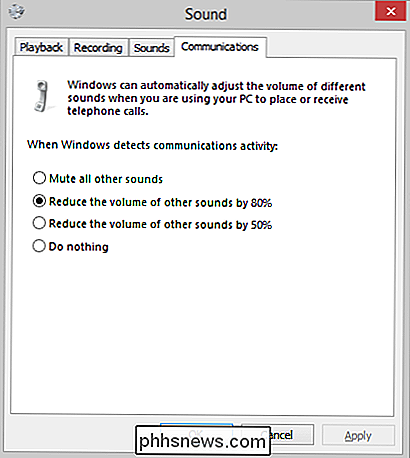
Por padrão, o Windows ajusta automaticamente o volume de outros sons em 80% (seu palpite de que os sons eram 10-20% do volume anterior era muito bom). Você pode optar por ter os sons reduzidos apenas em 50%, para ser completamente silenciado, ou para o Windows não fazer nada.
Na sua situação, é ideal configurá-lo para não fazer nada e, em seguida, se você encontrar algum um som especial é muito alto, você pode abrir o mixer de volume e fazer pequenos ajustes quando necessário.
Tem uma pergunta tecnológica urgente? Envie-nos um e-mail para e faremos o possível para atendê-lo.

Como usar o Trello para tornar os projetos de gerenciamento um brisa
O Trello pode ser uma ótima maneira de gerenciar projetos, comunicar-se com sua equipe, organizar ideias e servir como uma espécie de “quadro branco da Internet”. onde as pessoas podem debater e colaborar em um espaço compartilhado. Depois de criar uma placa, você pode começar a adicionar os membros do projeto que formarão a equipe.

O que é RFID, e é realmente uma preocupação de segurança?
RFID é uma tecnologia que nos rodeia todos os dias. Está em nossos cartões de crédito, passaportes e alguns dos produtos que compramos. Até mesmo muitos dos nossos animais de estimação têm chips RFID! O RFID é essencialmente uma forma de tag de barra eletrônica - que pode ser muito menor. Um leitor próximo pode usar ondas de rádio para ler a etiqueta RFID sem qualquer contato visual Como funciona o RFID RELACIONADO: O que é NFC e para que eu posso usá-lo RFID significa rádio- identificação de freqüência.



